PDF にテキストを描画する際、ページをより鮮やかにするために、色彩豊かなブラシやペンを定義することが必要な場合があります。この記事では、Spire.PDF for Java を使用して、PDF ドキュメント内の文字列の色スペースを設定する方法について説明します。
Spire.PDF for Java をインストールします
まず、Spire. PDF for Java を Java プロジェクトに追加する必要があります。JAR ファイルは、このリンクからダウンロードできます。Maven を使用する場合は、次のコードをプロジェクトの pom.xml ファイルに追加する必要があります。
<repositories>
<repository>
<id>com.e-iceblue</id>
<name>e-iceblue</name>
<url> https://repo.e-iceblue.com/nexus/content/groups/public/</url>
</repository>
</repositories>
<dependencies>
<dependency>
<groupId>e-iceblue</groupId>
<artifactId>spire.pdf</artifactId>
<version>8.8.3</version>
</dependency>
</dependencies>PDF 上の文字列のフォント色を設定する
Spire.PDF for Java は、テキストのブラシ色を設定するために PdfSolidBrush クラスを提供します。それは、特定の RGB の色スペースまたは HTML の色コードに基づいてブラシの色を定義する機能を備えています。
以下は、PDF ドキュメントに文字色を設定する詳細な手順です。
- PdfDocument クラスのオブジェクトを作成します。
- PdfDocument.getPages().add() メソッドを使用して PDF 内に新しいページを追加します。
- 特定の RGB の色スペースまたは HTML の色コードに基づいて PdfSolidBrush クラスのオブジェクトを作成します。
- フォントの名前、サイズ、およびスタイルを設定するために PdfTrueTypeFont クラスのオブジェクトを作成します。
- PdfPageBase.getCanvas().drawString() メソッドを使用して、ページ上の指定された位置にテキストを描画します。
- PdfDocument.saveToFile() メソッドを使用してドキュメントを保存します。
- Java
import com.spire.pdf.PdfDocument;
import com.spire.pdf.PdfPageBase;
import com.spire.pdf.graphics.PdfRGBColor;
import com.spire.pdf.graphics.PdfSolidBrush;
import com.spire.pdf.graphics.PdfTrueTypeFont;
import java.awt.*;
public class setPDFFontColor {
public static void main(String[] args) throws Exception {
//PdfDocument クラスのオブジェクトを作成する
PdfDocument doc = new PdfDocument();
//ページを追加する
PdfPageBase page = doc.getPages().add();
//位置を設定する
float y = 30;
//ソリッドブラシのオブジェクトを作成し、色を定義する
PdfRGBColor rgb1 = new PdfRGBColor(Color.green);
PdfSolidBrush brush1 = new PdfSolidBrush(rgb1);
//RGB色
PdfRGBColor rgb2 = new PdfRGBColor(0,197,205);
PdfSolidBrush brush2 = new PdfSolidBrush(rgb2);
//HTMLコード色
Color color = Color.decode("#A52A2A");
PdfSolidBrush brush3 = new PdfSolidBrush(new PdfRGBColor(color));
//トゥルータイプのフォントのオブジェクトを作成する
Font font = new Font("Yu Mincho", java.awt.Font.BOLD, 14);
PdfTrueTypeFont trueTypeFont = new PdfTrueTypeFont(font);
//テキストを描画する
page.getCanvas().drawString("ブラシで文字色を設定します。", trueTypeFont, brush1, 0, (y = y + 30f));
page.getCanvas().drawString("RGBで文字色を設定します。", trueTypeFont, brush2, 0, (y = y + 50f));
page.getCanvas().drawString("HTMLコード色で文字色を設定します。", trueTypeFont, brush3, 0, (y = y + 60f));
//ドキュメントを保存する
doc.saveToFile("文字色の設定.pdf");
}
}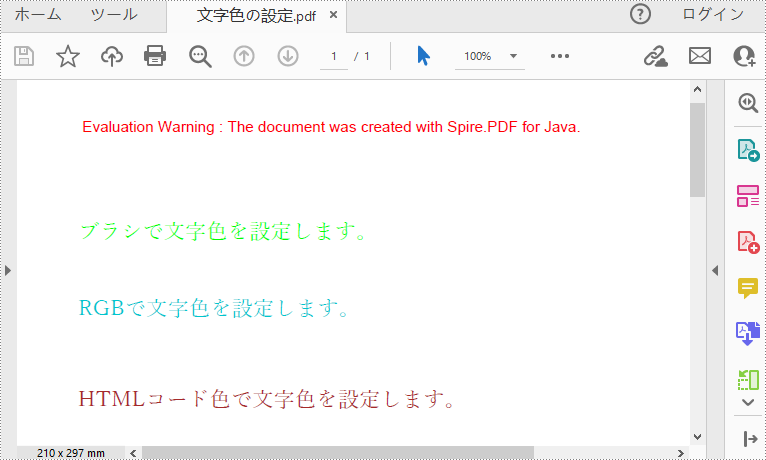
一時ライセンスを申請する
結果ドキュメントから評価メッセージを削除したい場合、または機能制限を取り除く場合は、についてこのメールアドレスはスパムボットから保護されています。閲覧するにはJavaScriptを有効にする必要があります。にお問い合わせ、30 日間有効な一時ライセンスを取得してください。







